Android 5.X 新特性详解——Material Design 动画效果
Posted 黄飞_hf
tags:
篇首语:本文由小常识网(cha138.com)小编为大家整理,主要介绍了Android 5.X 新特性详解——Material Design 动画效果相关的知识,希望对你有一定的参考价值。
Ripple效果
在android 5.X 中,Material Design 大量使用了Ripple效果,即点击后的波纹效果。可以通过如下代码设置波纹的背景。
//有界波纹
android:background="?android:attr/selectableItemBackground"
//无界波纹
android:background="?android:attr/selectableItemBackgroundBorderless"有界波纹是指波纹被限制在控件的边界中,而无界波纹则是波纹不会限制在控件边界中,会呈圆形发散出去。波纹效果示例XML代码如下:
<LinearLayout xmlns:android="http://schemas.android.com/apk/res/android"
android:layout_width="match_parent"
android:layout_height="match_parent"
android:orientation="horizontal"
android:background="@android:color/holo_blue_bright">
<Button
android:layout_width="100dp"
android:layout_height="100dp"
android:textColor="@android:color/white"
android:background="?android:attr/selectableItemBackground"
android:text="有界波纹" />
<Button
android:layout_width="100dp"
android:layout_height="100dp"
android:background="?android:attr/selectableItemBackgroundBorderless"
android:textColor="@android:color/white"
android:text="无界波纹" />
</LinearLayout>同样可以在XML文件中直接来创建一个具有Ripple效果的XML文件,代码如下所示:
<?xml version="1.0" encoding="utf-8"?>
<ripple xmlns:android="http://schemas.android.com/apk/res/android"
android:color="@android:color/holo_blue_bright">
<item>
<shape android:shape="oval">
<solid android:color="?android:colorPrimary" />
</shape>
</item>
</ripple>Circular Reveal
Circular Reveal动画效果具体表现为一个View以圆形的形式展开、揭示出来。通过ViewAnimationUtils.createCircularReveal(View view, int centerX, int centerY, float startRadius, float endRadius)方法创建一个RevealAnimator动画。
createCircularReveal方法的使用非常简单,这要是设置几个关键的坐标点:
- centerX——动画开始的中心点X
- centerY——动画开始的中心点Y
- startRadius——动画开始半径
- endRadius——动画结束半径
示例代码如下:
public class CircularActivity extends Activity
private View oval, rect;
@Override
protected void onCreate(Bundle savedInstanceState)
super.onCreate(savedInstanceState);
setContentView(R.layout.activity_circular);
oval = findViewById(R.id.oval);
oval.setOnClickListener(new View.OnClickListener()
@Override
public void onClick(View view)
Animator animator = ViewAnimationUtils.createCircularReveal(oval, oval.getWidth() / 2,
oval.getHeight() / 2, oval.getWidth(), 0);
animator.setInterpolator(new AccelerateDecelerateInterpolator());
animator.setDuration(2000);
animator.start();
);
rect = findViewById(R.id.rect);
rect.setOnClickListener(new View.OnClickListener()
@Override
public void onClick(View view)
//Math.hypot方法获取直角三角形斜边的长度
Animator animator = ViewAnimationUtils.createCircularReveal(rect, 0,
0, 0, (float) Math.hypot(rect.getWidth(), rect.getHeight()));
animator.setInterpolator(new AccelerateDecelerateInterpolator());
animator.setDuration(2000);
animator.start();
);
以上代码中设置了两种形式,通过设置不同的坐标值,改变圆形展开的方式和效果。
View state changes Animation
在Android 5.X 中,系统提供了视图状态改变来设置一个视图的状态切换动画。
StateListAnimator
StateListAnimator作为视图改变时的动画效果,通常会使用Selector来进行设置,但以前设置Selector的时候,通常是修改背景来达到反馈的效果。现在。在Android 5.X 中,可以使用动画来作为视图改变的效果。
在XML中定义一个StateListAnimator,并添加到Selector中,代码如下所示:
<?xml version="1.0" encoding="utf-8"?>
<selector xmlns:android="http://schemas.android.com/apk/res/android">
<item android:state_pressed="true">
<set>
<objectAnimator android:propertyName="rotationX"
android:duration="@android:integer/config_shortAnimTime"
android:valueTo="360"
android:valueType="floatType"/>
</set>
</item>
<item android:state_pressed="false">
<set>
<objectAnimator android:propertyName="rotationX"
android:duration="@android:integer/config_shortAnimTime"
android:valueTo="0"
android:valueType="floatType"/>
</set>
</item>
</selector>在一般的XML布局中,使用如下代码来将StateListAnimator添加给一个视图。
<Button
android:layout_width="100dp"
android:layout_height="100dp"
android:stateListAnimator="@drawable/state_list" />同样,在代码中也可以调用AnimatorInflater.loadStateListAnimator()方法,并且通过View.setStateListAnimator()`方法分配动画到视图上。
animated-selector
animated-selector同样是一个状态改变的动画效果Selector。在Android 5.X 中,很多Material Design 的控件设计,都是通过这种方式来实现,例如check_box的动画效果,就是使用类似帧动画的切换效果,模拟进行点击时的切换效果。
实现一个具有动画效果的状态切换按钮,首先需要一组状态切换图,如下图所示:
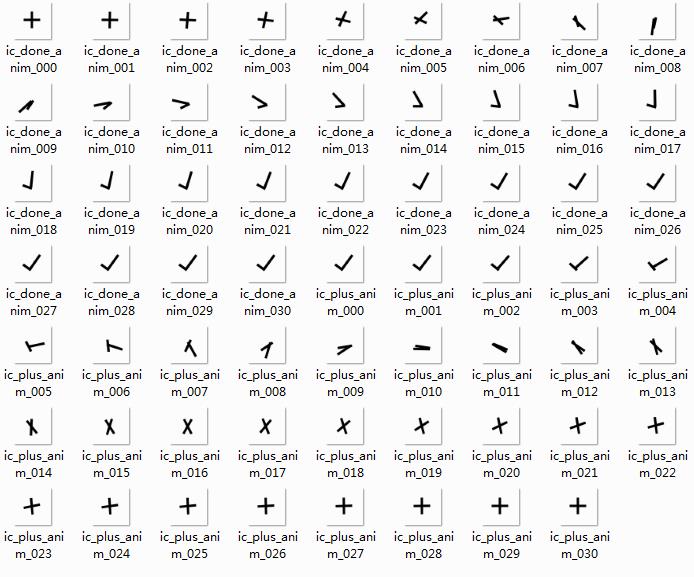
有了这样一组图,就可以在XML文件中定义animated-selector。animated-selector与selector的使用十分类似,同样是通过item标签来区分不同的状态。图ic_done_anim_000与图ic_plus_anim_030分别代表两种不同的状态。同时也给这两种状态增加了ID来进行区分,并使用transition标签来给这两种状态设置不同的过渡图片,这点非常类似Android中的帧动画效果。
<animated-selector xmlns:android="http://schemas.android.com/apk/res/android">
<item
android:id="@+id/state_on"
android:state_checked="true">
<bitmap android:src="@drawable/ic_done_anim_000" />
</item>
<item android:id="@+id/state_off">
<bitmap android:src="@drawable/ic_plus_anim_030" />
</item>
<transition
android:fromId="@+id/state_on"
android:toId="@+id/state_off">
<animation-list>
<item android:duration="16">
<bitmap android:src="@drawable/ic_plus_anim_000" />
</item>
<item android:duration="16">
<bitmap android:src="@drawable/ic_plus_anim_001" />
</item>
<item android:duration="16">
<bitmap android:src="@drawable/ic_plus_anim_002" />
</item>
、、、
<item android:duration="16">
<bitmap android:src="@drawable/ic_plus_anim_028" />
</item>
<item android:duration="16">
<bitmap android:src="@drawable/ic_plus_anim_029" />
</item>
<item android:duration="16">
<bitmap android:src="@drawable/ic_plus_anim_030" />
</item>
</animation-list>
</transition>
<transition
android:fromId="@+id/state_off"
android:toId="@+id/state_on">
<animation-list>
<item android:duration="16">
<bitmap android:src="@drawable/ic_done_anim_000" />
</item>
<item android:duration="16">
<bitmap android:src="@drawable/ic_done_anim_001" />
</item>
<item android:duration="16">
<bitmap android:src="@drawable/ic_done_anim_002" />
</item>
<item android:duration="16">
<bitmap android:src="@drawable/ic_done_anim_003" />
</item>
、、、
<item android:duration="16">
<bitmap android:src="@drawable/ic_done_anim_028" />
</item>
<item android:duration="16">
<bitmap android:src="@drawable/ic_done_anim_029" />
</item>
<item android:duration="16">
<bitmap android:src="@drawable/ic_done_anim_030" />
</item>
</animation-list>
</transition>
</animated-selector>有了animated-selector之后,只需要把它应用到一个ImageView上即可。同时在代码中设置不同的点击状态。在Android中,通常使用系统属性来设置切换状态。
public class ViewStateActivity extends Activity
private boolean mIsCheck;
private ImageView mImageView;
private static final int[] STATE_CHECKED = new int[]android.R.attr.state_checked;
private static final int[] STATE_UNCHECKED = new int[];
@Override
protected void onCreate(Bundle savedInstanceState)
super.onCreate(savedInstanceState);
setContentView(R.layout.activity_view_state);
mImageView = (ImageView) findViewById(R.id.image);
public void anim(View view)
if(mIsCheck)
mImageView.setImageState(STATE_UNCHECKED, true);
mIsCheck = false;
else
mImageView.setImageState(STATE_CHECKED, true);
mIsCheck = true;
程序运行效果如图所示:
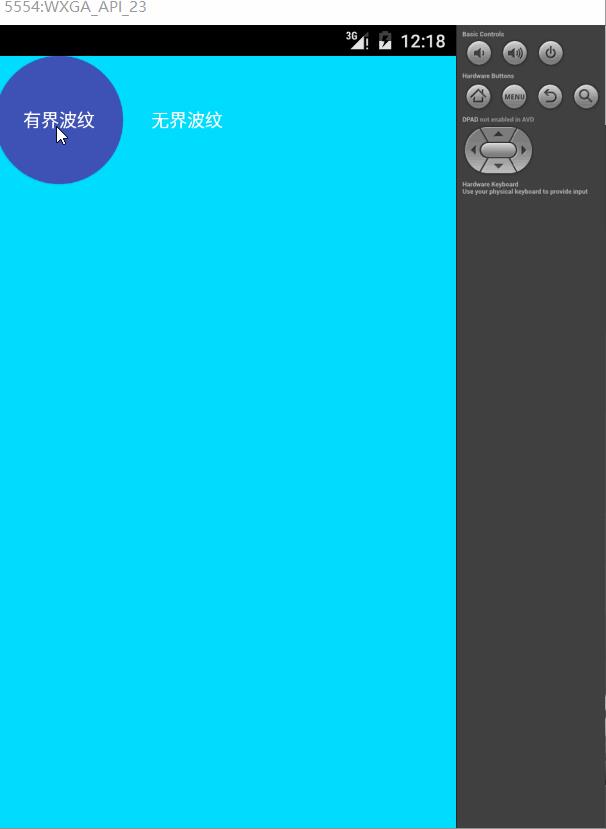
以上是关于Android 5.X 新特性详解——Material Design 动画效果的主要内容,如果未能解决你的问题,请参考以下文章